YouTube コメントできないで困ったら見る記事の完全ガイド

YouTubeは世界中の人々が動画を通じて情報やエンターテイメントを共有し、交流するプラットフォームです。動画の視聴だけでなく、コメント欄での意見交換は、クリエイターと視聴者、あるいは視聴者同士が繋がるための重要なコミュニケーション手段となっています。しかし、「コメントができない」という状況に直面し、困惑やストレスを感じる方も少なくありません。せっかく動画を視聴して感じたことや伝えたいことがあっても、コメントできなければその思いを発信することはできません。
このブログ記事では、YouTubeでコメントができないという問題に直面した際に、考えられる原因から具体的な解決策、さらにはトラブルシューティングのコツまで、詳細かつ網羅的に解説します。インターネット接続の問題からアカウント設定、動画投稿者側の設定、さらにはYouTubeプラットフォーム側のシステム障害に至るまで、あらゆる角度から問題を深掘りし、あなたが直面している「コメントできない」という状況を解決へと導くための完全ガイドを目指します。初心者の方でも理解しやすいように、順を追って丁寧に説明していきますので、ぜひ最後までお読みいただき、快適なYouTubeライフを取り戻してください。
1. YouTube コメントできないで困ったら見る記事の基本

YouTubeのコメント機能は、動画クリエイターと視聴者、そして視聴者同士を結びつけるための不可欠な要素です。動画への感想、質問、意見、応援メッセージなどを共有することで、動画の価値を高め、コミュニティを形成する上で極めて重要な役割を果たします。コメント欄が活発であればあるほど、動画のエンゲージメントは高まり、クリエイターのモチベーションにも繋がります。そのため、コメントができないという状況は、単に機能が使えないというだけでなく、YouTube体験の大きな部分が損なわれていることを意味します。
コメントできない主な原因は多岐にわたりますが、大きく分けて以下の3つのカテゴリに分類できます。
- ユーザー側の問題: あなた自身のデバイス、ブラウザ、インターネット接続、またはYouTubeアカウントの設定に起因する問題です。例えば、インターネット接続が不安定であったり、ブラウザのキャッシュが破損していたり、アカウントに何らかの制限がかかっている場合などが該当します。
- 動画投稿者側の問題: コメントを投稿したい動画のクリエイターが、意図的にコメント機能をオフにしている、特定のキーワードをフィルター設定している、またはコメントの承認制を導入しているケースです。この場合、ユーザー側でできることは限られます。
- YouTubeプラットフォーム側の問題: YouTube全体のシステム障害、特定の地域の規制、あるいは一時的なサーバーエラーなど、プラットフォーム自体に問題が発生している場合です。これは稀ですが、発生すると多くのユーザーに影響を及ぼします。
これらの原因を特定し、適切な解決策を講じるためには、トラブルシューティングの基本的な考え方を理解しておくことが重要です。まず、 ⚠️ 問題の切り分けが最も重要です。特定の動画でのみコメントできないのか、それとも全ての動画でコメントできないのか、特定のデバイスやネットワークでのみ発生するのか、といった状況を正確に把握することで、原因を絞り込むことができます。 そして、まずは自身がコントロールできる範囲、つまり自分のデバイスやアカウント設定から確認を始めるのが鉄則です。この段階的なアプローチが、問題解決への最短ルートとなります。
2. YouTube コメントできないで困ったら見る記事の種類

YouTubeでコメントできない問題は、その発生状況によって様々な「種類」に分類できます。この「種類」を正確に把握することが、適切な解決策を見つけるための第一歩となります。コメントできない原因がどこにあるのかを特定するためには、まずどのような状況でコメントできないのかを詳しく分析する必要があります。
考えられるコメントできない状況の種類と、それに伴う原因は以下の通りです。
- 特定の動画でのみコメントできない:
- 動画投稿者による制限: 最も一般的な原因の一つです。動画のクリエイターがコメント欄を閉鎖している、コメントを承認制にしている、または特定のキーワードを含むコメントを自動的に非表示にするフィルターを設定している可能性があります。また、子供向けコンテンツに設定されている動画では、YouTubeの規約によりコメント機能が自動的に無効化されます。
- コンテンツの年齢制限: 一部の動画には年齢制限が設けられており、未成年のアカウントでは視聴やコメントができない場合があります。
- 全ての動画でコメントできない:
- ユーザーのアカウント問題:
- 年齢制限: Googleアカウントの年齢設定が低すぎる場合、YouTubeの特定の機能(コメントを含む)が制限されることがあります。
- 過去の規約違反: YouTubeのコミュニティガイドラインに違反するコメントを投稿した履歴がある場合、アカウントが一時的または永続的にコメント機能を制限されている可能性があります。
- アカウントの一時的な不具合: Googleアカウント自体に一時的なログインセッションの問題や認証エラーが発生している場合があります。
- デバイスまたはブラウザの問題:
- ブラウザのキャッシュ/Cookieの問題: 古いデータや破損したデータがブラウザに蓄積されていると、YouTubeの機能が正常に動作しないことがあります。
- ブラウザの拡張機能/アドオンの干渉: 広告ブロッカーやセキュリティ関連の拡張機能がYouTubeのスクリプトと競合し、コメント機能を妨げている可能性があります。
- ブラウザのバージョンが古い: 最新のYouTube機能に対応していない古いブラウザを使用している場合、問題が発生することがあります。
- YouTubeアプリの不具合/バージョン: スマートフォンやタブレットの場合、アプリ自体にバグがあるか、バージョンが古い可能性があります。
- ネットワークの問題:
- インターネット接続の不安定さ: Wi-Fiやモバイルデータの接続が不安定、または回線速度が遅いと、コメントの送信がタイムアウトすることがあります。
- VPN/プロキシの使用: VPNやプロキシサーバーを使用している場合、YouTubeが不審なアクセスと判断し、コメント機能を制限することがあります。
- ファイアウォール/セキュリティソフト: PCにインストールされているセキュリティソフトやファイアウォールが、YouTubeとの通信をブロックしている可能性があります。
- YouTubeプラットフォーム全体のシステム障害:
- ごく稀に、YouTubeのサーバー自体に障害が発生し、コメント機能を含む一部または全てのサービスが一時的に利用できなくなることがあります。これはTwitterなどのSNSでYouTube公式アカウントや他のユーザーの投稿を確認することで把握できます。
💡 このように、コメントできない状況の種類を正確に把握することが、適切な解決策を見つけるための最も重要な第一歩です。 まずは、どの範囲で問題が発生しているのかを冷静に分析し、原因の特定に努めましょう。
3. YouTube コメントできないで困ったら見る記事の始め方

YouTubeでコメントできない問題に直面した際、パニックになることなく、まずは冷静に基本的なトラブルシューティングから始めることが重要です。多くの場合、複雑な原因ではなく、ごく単純な問題が原因でコメントできない状況が発生しています。ここでは、最初に試すべき基本的な手順を詳しく説明します。
- インターネット接続の確認:
- Wi-Fi/有線接続の確認: まず、お使いのデバイスがインターネットに正しく接続されているかを確認してください。Wi-Fiルーターのランプ状態、有線ケーブルの接続状況、スマートフォンのモバイルデータ通信がオンになっているかなどをチェックします。
- 他のウェブサイトへのアクセス: YouTube以外のウェブサイトやサービスにアクセスできるか試してみてください。もし他のサイトにもアクセスできない場合は、インターネット接続自体に問題がある可能性が高いです。
- ルーターの再起動: ルーターやモデムを一度コンセントから抜き、数分待ってから再度差し込んで再起動してみてください。これにより、一時的なネットワークの問題が解消されることがあります。
- 機内モードの確認: スマートフォンやタブレットの場合、誤って機内モードがオンになっていないか確認してください。
- YouTubeの公式障害情報の確認:
- 稀にYouTube側のシステム障害が原因でコメント機能が利用できなくなることがあります。X (旧Twitter) のYouTube公式アカウントや、ダウンディテクターなどのサービス障害情報サイトで、現在YouTubeに障害が発生していないか確認してみましょう。もし障害が発生している場合は、復旧を待つしかありません。
- ブラウザ/アプリの再起動:
- 一時的なソフトウェアの不具合は、再起動で解決することがよくあります。お使いのブラウザ(Chrome, Firefox, Edge, Safariなど)を完全に閉じてから再度開くか、YouTubeアプリを強制終了して再起動してみてください。
- キャッシュとCookieのクリア:
- ブラウザに保存されているキャッシュやCookieが破損している、または古くなっていると、ウェブサイトの表示や機能に問題を引き起こすことがあります。
- Chromeの場合: 設定 > プライバシーとセキュリティ > 閲覧履歴データの削除。期間を「全期間」にして、「Cookieと他のサイトデータ」および「キャッシュされた画像とファイル」にチェックを入れて削除します。
- Firefoxの場合: オプション > プライバシーとセキュリティ > 履歴 > 履歴を消去。
- YouTubeアプリの場合: デバイスの設定 > アプリ > YouTube > ストレージ > キャッシュを削除。
- これらのデータを削除すると、再度ログインが必要になる場合があります。
- 別のブラウザ/デバイスで試す:
- 問題が特定のブラウザやデバイスに起因するものかを確認するために、別のブラウザ(例:ChromeでダメならFirefoxを試す)や、別のデバイス(例:PCでダメならスマートフォンを試す)でコメントできるか試してみてください。これにより、問題の範囲を絞り込むことができます。
📌 これらの基本的な環境チェックから始めることが、問題解決への最も効率的なアプローチです。多くの場合、これらの初期ステップでコメントできない問題は解決します。 焦らず一つずつ確認し、どの段階で問題が解決するかを把握しましょう。
4. YouTube コメントできないで困ったら見る記事の実践

基本的なトラブルシューティングを試してもコメントできない問題が解決しない場合、さらに具体的な解決策を実践していく必要があります。ここでは、考えられる原因に応じた実践的な対処法を詳しく解説します。
- YouTubeアカウントの設定確認と対処:
- 年齢確認の徹底: Googleアカウントの年齢設定が正しく、YouTubeのコメント機能を利用できる年齢に達しているか確認してください。Googleアカウントの「個人情報」から生年月日を確認・修正できます。年齢が低く設定されている場合、コメント機能を含む一部の機能が制限されることがあります。
- 過去の規約違反の確認: YouTubeのコミュニティガイドラインに違反するコメントを投稿した経緯がある場合、アカウントが一時的にコメント機能を制限されている可能性があります。YouTube Studioの「設定」>「コミュニティ」などで、自身のチャンネルに何らかの警告や制限がないか確認してみてください。もし違反があった場合は、一定期間待つか、異議申し立てを行う必要があります。
- Googleアカウントの再ログイン: 一時的な認証エラーやセッションの問題が原因の場合、一度Googleアカウントからログアウトし、再度ログインし直すことで解決することがあります。
- 動画投稿者側の設定への対処:
- コメント欄が閉じられている場合: 動画投稿者がコメント機能をオフにしている場合、ユーザー側でできることはありません。クリエイターの判断なので、諦めるか、他の動画でコメントするようにしましょう。
- コメントが承認制の場合: コメントを投稿してもすぐに表示されないのは、投稿者がコメントを承認するまで待機しているためです。この場合も、承認されるのを待つしかありません。
- 不適切なコメントフィルターの回避: 特定のキーワードがフィルターに引っかかっている可能性があります。コメントの内容を少し変えてみたり、絵文字などを減らしてシンプルにしてみたりすることで、フィルターを回避できる場合があります。ただし、YouTubeの規約に反する内容でフィルターを回避しようとすることは避けてください。
- ブラウザ/アプリの更新と設定調整:
- ブラウザ/アプリの最新バージョンへのアップデート: 使用しているブラウザやYouTubeアプリが最新バージョンでない場合、不具合が発生することがあります。常に最新の状態に保つようにしましょう。
- ブラウザ: 各ブラウザの設定から更新を確認。
- YouTubeアプリ: App Store(iOS)またはGoogle Playストア(Android)から更新。
- ブラウザの拡張機能/アドオンの一時停止: 広告ブロッカーやVPN、セキュリティ関連の拡張機能がYouTubeのコメント機能と競合している可能性があります。これらを一時的に無効にして、コメントできるか試してみてください。問題が解決した場合は、どの拡張機能が原因かを特定し、設定を調整するか、代替の拡張機能を探すことを検討しましょう。
- JavaScriptの有効化: YouTubeの多くの機能はJavaScriptに依存しています。ブラウザの設定でJavaScriptが無効になっている場合、有効にしてください。
- セキュリティソフトやファイアウォールの確認:
- PCにインストールされているセキュリティソフトやWindows Defenderなどのファイアウォールが、YouTubeとの通信を誤ってブロックしている可能性があります。一時的にセキュリティソフトを無効にしてコメントできるか試してみてください。問題が解決した場合は、セキュリティソフトの設定でYouTubeを信頼できるサイトとして追加するか、通信を許可する設定に変更する必要があります。試用後は必ずセキュリティソフトを有効に戻してください。
これらの実践的な解決策を一つずつ試すことで、コメントできない問題の大部分は解決へと向かうはずです。
5. YouTube コメントできないで困ったら見る記事の注意点
YouTubeでコメントできない問題に対処する際、いくつかの注意点を理解しておくことが重要です。誤った対処法や不用意な行動は、かえって問題を悪化させたり、新たなセキュリティリスクを生じさせたりする可能性があります。
- 個人情報の取り扱いとセキュリティ:
- 不審なサイトに注意: 問題解決を謳う怪しいウェブサイトや、YouTubeを装ったフィッシングサイトには絶対に個人情報(Googleアカウントのパスワードなど)を入力しないでください。公式のYouTubeヘルプページや、信頼できる情報源のみを参照するようにしましょう。
- セキュリティソフトの一時停止後の再有効化: 前述の通り、セキュリティソフトやファイアウォールが原因である可能性を検証するために、一時的にこれらを無効にすることがあります。しかし、検証が終わったら必ず元の設定に戻し、有効化することを忘れないでください。無効な状態が続くと、ウイルスやマルウェアの脅威に晒されるリスクが高まります。
- YouTubeの規約違反に注意:
- コミュニティガイドラインの遵守: コメントできない原因が、過去のコメントポリシー違反にある可能性も考えられます。解決策を試す過程で、スパム行為、嫌がらせ、差別的な発言、個人情報の流出など、YouTubeのコミュニティガイドラインに違反する行為を意図的に行わないでください。違反行為は、アカウントのコメント機能制限だけでなく、チャンネルの停止や削除につながる可能性があります。
- 不適切なコメントフィルターの悪用: コメントがフィルターに引っかかるからといって、意図的に不適切な言葉を隠語で表現したり、システムを欺くような行為を試みるのは避けましょう。これは新たな規約違反とみなされる可能性があります。
- 公式情報と最新情報の確認:
- 公式ヘルプセンターの活用: YouTubeのヘルプセンターは、様々な問題に対する公式のトラブルシューティングガイドを提供しています。まずはここを確認し、公式の見解や推奨される解決策を参考にしましょう。
- YouTubeの仕様変更: YouTubeは頻繁に機能の追加や変更、規約のアップデートを行います。過去の情報が現在では有効でない場合もあるため、常に最新の情報を確認するように心がけましょう。
- 怪しい情報の鵜呑み: インターネット上には様々な情報が溢れていますが、根拠のない情報や非公式なツールを安易に信用しないようにしてください。
- 焦らず、段階的なアプローチを徹底:
- 一度に複数の解決策を試すと、どの対策が効果があったのか分からなくなります。一つの対策を試したら、その都度コメントできるかを確認し、効果がなければ次の対策へ進むという段階的なアプローチを徹底しましょう。
- 一時的なシステムエラーの場合、時間をおいて試すことで自然に解決することもあります。すぐに解決しないからといって焦らず、しばらく時間を置いてから再度試すことも有効です。
これらの注意点を守りながらトラブルシューティングを行うことで、安全かつ効率的にコメントできない問題を解決に導くことができます。
6. YouTube コメントできないで困ったら見る記事のコツ
YouTubeでコメントできない問題に直面した際、ただ闇雲に解決策を試すのではなく、いくつかの「コツ」を押さえることで、より効率的かつ確実に問題を特定し、解決へと導くことができます。ここでは、トラブルシューティングをスムーズに進めるための実践的なヒントを紹介します。
- 問題の再現性を確認し、詳細を記録する:
- いつ、どこで、どのように?: 「いつからコメントできなくなったのか」「特定の動画だけか、全てか」「PC、スマホ、タブレットのどのデバイスで」「特定のブラウザやアプリで」など、問題が発生する状況をできるだけ具体的に記録しましょう。
- エラーメッセージの記録: コメントを投稿しようとした際に、何らかのエラーメッセージやエラーコードが表示されることがあります。これらのメッセージは原因特定の手がかりとなるため、必ずメモしたりスクリーンショットを撮ったりして記録しておきましょう。エラーコードをインターネットで検索することで、関連する解決策が見つかることもあります。
- スクリーンショットや動画を活用する:
- 問題発生時の画面をスクリーンショットで記録しておくことは、非常に有効です。もしサポートに連絡する必要が生じた場合、視覚的な情報があることで状況が正確に伝わりやすくなります。可能であれば、コメントできない様子を短く動画で記録するのも良いでしょう。
- コミュニティフォーラムやSNSを活用する:
- YouTubeヘルプコミュニティや、X (旧Twitter) などのSNSで「YouTube コメントできない」と検索してみましょう。同じような問題に直面している他のユーザーの投稿や、すでに解決策が見つかっているケースがあるかもしれません。他のユーザーの経験談は、思わぬヒントを与えてくれることがあります。ただし、前述の通り、信頼性の低い情報には注意が必要です。
- 段階的なアプローチを徹底する:
- 「まずはインターネット接続を確認、次にブラウザのキャッシュをクリア、それでもダメならアカウント設定を確認」といったように、小さな変更から大きな変更へと、一つずつ手順を踏んで試していくことが重要です。一度に複数の変更を加えると、どの変更が問題解決に繋がったのかが分からなくなります。
- YouTubeヘルプセンターを積極的に活用する:
- YouTubeヘルプセンターには、コメント機能に関する公式のトラブルシューティングガイドやFAQが豊富に用意されています。自分の状況に近い項目がないか、キーワード検索で調べてみましょう。公式の情報は最も信頼性が高く、問題解決への近道となります。
- 一時的な問題と判断し、時間をおいて試す:
- YouTubeのシステムは非常に大規模であり、一時的なサーバーの負荷やネットワークの不具合でコメント機能が不安定になることがあります。特に大規模な障害情報がない場合でも、数時間から半日ほど時間をおいてから再度試してみると、何もしなくても問題が解決しているケースも少なくありません。焦らず、冷静に待つことも一つの解決策です。
これらのコツを実践することで、コメントできない問題の解決プロセスをよりスムーズに進め、ストレスなく快適なYouTube体験を取り戻すことができるでしょう。
7. YouTube コメントできないで困ったら見る記事の応用アイデア
YouTubeでコメントできない問題を解決することは、単に機能を取り戻すだけでなく、その経験を活かしてより豊かなYouTubeライフを送るための「応用アイデア」にも繋がります。ここでは、問題解決の経験をさらに発展させるためのヒントを紹介します。
- コメント機能の有効活用とコミュニケーションの深化:
- 建設的なコメントを心がける: 問題が解決し、コメントできるようになれば、動画クリエイターや他の視聴者と積極的に交流しましょう。感謝の言葉、質問、建設的な意見などを通じて、コミュニティへの貢献を目指します。批判的なコメントをする場合でも、相手を尊重し、具体的な根拠を提示するなど、配慮のある表現を心がけましょう。
- コメント返信機能の活用: 自分のコメントに返信があった場合は、積極的にコミュニケーションを深めましょう。これにより、動画を通じた新たな繋がりが生まれることもあります。
- コメントフィルターの理解と活用(チャンネル運営者向け): もしあなたがYouTubeチャンネルを運営している場合、今回の経験は自身のコメント欄管理に役立ちます。不適切なコメントを自動でブロックする設定や、承認制の導入など、コメントフィルター機能を適切に活用することで、健全なコミュニティを維持し、視聴者が安心してコメントできる環境を提供できます。
- トラブルシューティング能力の向上と他サービスへの応用:
- YouTubeのコメント問題解決を通じて得られたトラブルシューティングの知識やスキルは、他のウェブサービスやアプリケーションでの問題解決にも応用できます。インターネット接続の確認、キャッシュのクリア、アカウント設定の見直し、公式ヘルプの参照など、基本的なアプローチは様々なデジタル問題に共通します。
- この経験は、デジタルリテラシーを高め、IT関連の不具合に直面した際に冷静に対処できる自信に繋がります。
- YouTubeをより快適に楽しむための環境整備:
- 今回の問題を通じて、インターネット接続の安定性やデバイスの性能、ブラウザの最適化の重要性を再認識したかもしれません。より快適なYouTube体験のために、必要に応じてインターネット回線の見直し、デバイスのアップグレード、ブラウザの定期的なメンテナンスなどを検討しましょう。
- VPNサービスなど、コメントできない原因が地域制限やネットワーク環境にある場合に、より柔軟なインターネットアクセスを可能にするツールの利用を検討するのも一つの応用アイデアです。ただし、利用規約やセキュリティリスクを十分に理解した上で使用しましょう。
- 情報共有とコミュニティへの貢献:
- もしあなたが独自の解決策を見つけたり、この記事に書かれていない原因と対処法を発見したりした場合は、それを他の困っているユーザーに共有することを検討してください。YouTubeのヘルプコミュニティや関連フォーラムで情報提供することで、他の人々の助けとなり、より良いYouTubeコミュニティの形成に貢献できます。
コメントできないという一見ネガティブな経験も、視点を変えれば、YouTubeをより深く理解し、より賢く活用するための貴重な機会となります。この経験を活かして、あなたのYouTubeライフをさらに豊かにしていきましょう。
8. YouTube コメントできないで困ったら見る記事の予算と費用
YouTubeでコメントできない問題に対処する際、「予算と費用」という項目は一見すると関係なさそうに思えるかもしれません。しかし、直接的なコストはかからないものの、間接的な費用や、より快適な環境を整えるための投資として考えることができます。ここでは、この問題に関連する予算と費用について解説します。
- 基本的なコメント機能の利用は無料:
- YouTubeのコメント機能自体は、YouTubeアカウントがあれば誰でも無料で利用できます。コメントを投稿するためにお金を払う必要は一切ありません。問題解決のための基本的なトラブルシューティング(インターネット接続の確認、ブラウザの再起動、キャッシュクリアなど)も、通常は費用がかかりません。
- 間接的に発生する可能性のある費用:
- インターネット接続費用: YouTubeを利用するためにはインターネット接続が必須です。プロバイダ料金やモバイルデータ通信料は、YouTubeコメント機能のためというよりも、インターネット利用全般にかかる費用です。もしインターネット接続が不安定でコメントできない問題が頻発する場合、より安定した回線への乗り換えや、データプランの見直しを検討する必要があるかもしれません。
- デバイス費用: PC、スマートフォン、タブレットなど、YouTubeを視聴・コメント投稿するデバイスの購入費用も間接的なコストです。古いデバイスや性能の低いデバイスで不具合が頻発する場合、新しいデバイスへの買い替えが解決策となることもありますが、これはコメント機能のためというよりは、より快適なデジタルライフ全般への投資と言えます。
- VPNサービス利用料: 特定の地域制限によってコメントできない、またはアクセスがブロックされていると疑われる場合、VPN(仮想プライベートネットワーク)サービスを検討することがあります。有料のVPNサービスは月額数百円から数千円程度の費用がかかります。無料VPNもありますが、セキュリティや速度の面で注意が必要です。
- セキュリティソフト費用: PCを使用している場合、セキュリティソフトは必須ですが、これがYouTubeのコメント機能を妨げている可能性もあります。もし無料のセキュリティソフトで解決できない場合、有料版へのアップグレードや、より高性能なソフトへの切り替えを検討するケースも稀にあります。
- 専門家への依頼費用: ごく稀に、アカウントがハッキングされた、複雑な技術的問題で自分では解決できない、といった場合に、ITサポートや専門家に相談することを検討するかもしれません。この場合、相談料や作業費用が発生する可能性があります。ただし、YouTubeのコメント問題でここまでの費用をかけることは非常に稀です。
- 時間的コスト: 問題解決のために費やす時間も、ある意味でのコストです。この記事を読んで効率的に解決できれば、この時間的コストを最小限に抑えることができます。
- 結論:
- YouTubeのコメント機能の利用や、基本的なトラブルシューティングに直接的な費用はかかりません。しかし、より安定したインターネット環境、高性能なデバイス、または特定の状況下でのVPN利用など、快適なYouTube体験を維持するためには、間接的な費用や投資が必要となる場合があります。
- まずは無料でできる範囲の解決策を徹底的に試し、それでも解決しない場合に、必要に応じて間接的な費用を検討するというスタンスが賢明です。
まとめ:YouTube コメントできないで困ったら見る記事を成功させるために
YouTubeでコメントできないという問題は、多くのユーザーが一度は経験する可能性のある一般的なトラブルです。しかし、この記事で解説したように、その原因はインターネット接続の不具合から、アカウント設定、動画投稿者の設定、さらにはYouTubeプラットフォーム側のシステム障害まで、多岐にわたります。
この完全ガイドを通じて、私たちは以下の重要なポイントを強調してきました。
- 問題の切り分けが重要: 特定の動画か、全ての動画か。特定のデバイスか、全てのデバイスか。状況を正確に把握することで、原因を絞り込むことができます。
- 段階的なアプローチ: まずはインターネット接続やブラウザ/アプリの再起動、キャッシュのクリアといった基本的な環境チェックから始めましょう。多くの場合、これで問題は解決します。
- アカウント設定と規約の確認: Googleアカウントの年齢設定や、過去のコメントポリシー違反がないかを確認し、YouTubeのコミュニティガイドラインを遵守することが不可欠です。
- 公式情報の活用: YouTubeヘルプセンターや公式SNSで、障害情報やトラブルシューティングガイドを参照することは、最も信頼性の高い解決策を見つける近道です。
- 焦らず冷静に: 一度に複数の解決策を試さず、一つずつ効果を確認しながら進めましょう。一時的なシステムエラーであれば、時間をおいて試すことで自然に解決することもあります。
- セキュリティへの配慮: 不審なサイトやツールには手を出さず、個人情報の管理には十分注意してください。
コメント機能は、YouTubeの動画視聴体験を豊かにし、クリエイターや他の視聴者との繋がりを深めるための重要なツールです。コメントができない状況に直面しても、この記事で紹介した手順とコツを参考に、冷静かつ着実に解決策を試すことで、ほとんどの問題は解決へと導くことができるはずです。
諦めずにトラブルシューティングに挑み、快適なYouTubeライフを取り戻しましょう。あなたのコメントが、動画クリエイターや他の視聴者にとって、かけがえのない価値をもたらすことを願っています。
最後まで読んでいただき、ありがとうございました。

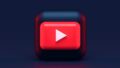

コメント